Nếu bạn không muốn tin tặc đánh cắp dữ liệu, hoặc chỉ đơn giản muốn bảo mật không để người khác thấy được thông tin trên email của mình, thì hãy thực hiện Email mã hóa.
Để hiểu rõ về Email mã hóa, cũng như các bước thực hiện việc mã hóa, hãy cùng iSolution theo dõi những chia sẻ dưới đây.
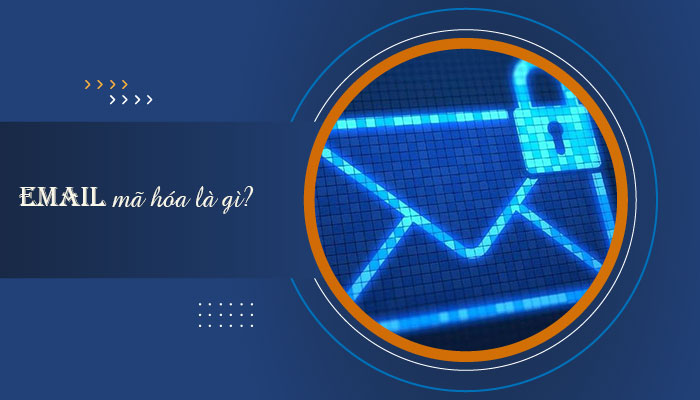
Để các thông tin trong thư điện tử của các công ty, tổ chức, hoặc cá nhân tránh xa sự dòm ngó của tin tặc, thì việc mã hóa Email là cần thiết.
Thế nên chúng ta có thể hiểu đơn giản, Email mã hóa chính là việc chuyển đổi các văn bản, file dữ liệu có thể đọc hiểu bình thường sang 1 dạng ký tự hoặc file đặc biệt. Và những file đã mã hóa này chỉ có thể xem được bởi những người nắm trong tay “chìa khóa” giải mã.
Do đó, dù người khác có chiếm được dữ liệu từ các Email, sẽ không thể nào biết được trong file chứa những thông tin gì.
Confidential Mode là một tính năng được Google phát triển nhằm giúp người dùng có thể gửi Email trên ứng dụng Gmail bảo mật hơn.
Theo đó, sau khi thiết lập Confidential Mode, bạn hãy đặt mật khẩu và chỉ người nhận biết mật khẩu mới có thể mở Email. Nếu muốn người nhận chỉ đọc được Email trong khoảng thời gian nhất định, thì Confidential Mode hoàn toàn có thể thực hiện được.
Bước 1: Để thực hiện, trước tiên bạn hãy nhấn mở phần soạn thư => Sau đó nhìn xuống phần menu nằm cuối phần soạn thư và nhấn chọn vào biểu tượng ổ khóa như hình.
Bước 2: Trên cửa sổ hiển thị, bạn sẽ nhìn thấy các tùy chỉnh để thiết lập bảo mật.
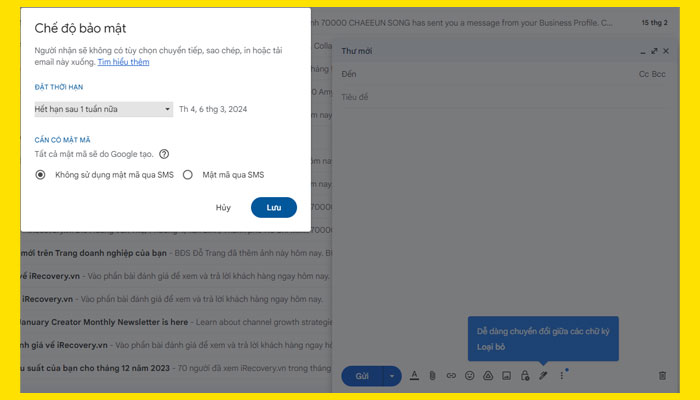
Tại đây bạn cần thực hiện 2 việc:
1./ Thời gian hết hạn để thư tự hủy
2./ Chọn cách thức Gmail gửi mật khẩu để người nhận có thể mở được thư.
Không sử dụng mật mã qua SMS: Không yêu cầu mật mã gửi qua tin nhắn điện thoại: Với lựa chọn này, những người nhận thư bằng gmail vẫn mở bình thường. Với email khác, bạn sẽ nhận mật khẩu qua email
Mật mã qua SMS: Yêu cầu mật mã khi mở thư và mật mã sẽ được gửi qua số điện thoại người dùng đã thực hiện đăng ký.
Lưu ý: Tất cả mật mã sẽ do Google tạo.
Mailvelope là một trong các ứng khá phổ biến hỗ trợ người dùng trong việc mã hóa dữ liệu để bảo mật Email dù bạn đang sử dụng Gmail, Outlook.com, hay các mail web khác như GMX, mail.ru, Zoho Mail, v.v...
Bước 1: Đầu tiên, bạn hãy gõ Mailvelope trên trình duyệt Google Chrome => Sau đó chọn Download Mailvelope => Trên tab mới mở của Chrome hãy nhấp chọn Thêm vào Chrome => Chọn Thêm tiện ích.
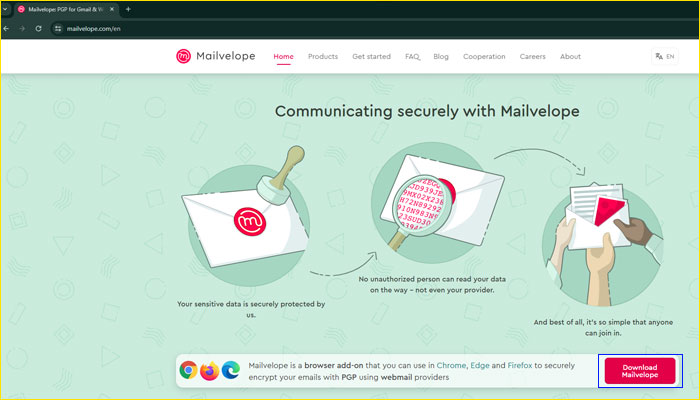
.jpg)
Bước 2: Để bắt đầu sử dụng Mailvelope hãy thực hiện theo mũi tên hình hướng dẫn => Nhấp vào Mailvelope => Chọn Let's start!.
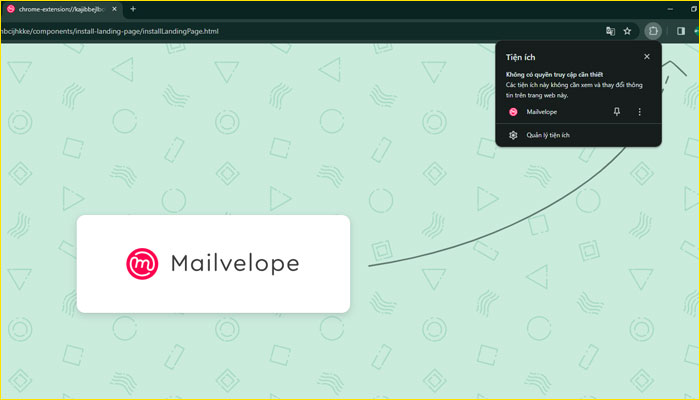
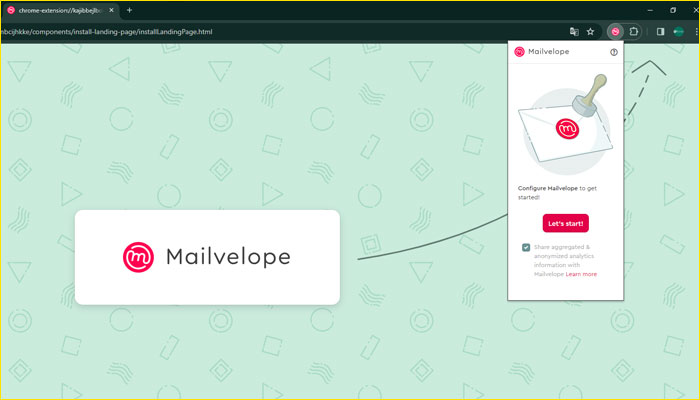
Bước 3: Trên giao diện mới mở hãy chọn Generate key và điền tất cả thông tin.
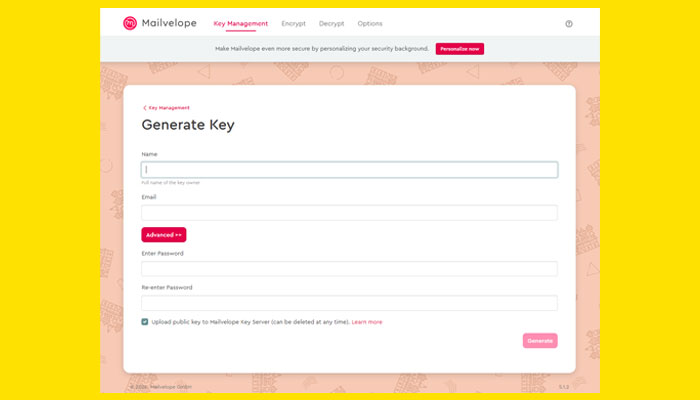
Name: Tên địa chỉ Email của bạn
Email: Địa chỉ Email của bạn
Enter Password: Nhập mật khẩu đủ mạnh
Re-enter Password: Xác minh mật khẩu
Bước 4: Bạn cần xác thực key mới bằng cách mở email xác minh. Trong quá trình xác thực có thể chọn liên kết xác minh.
Bước 5: Xác minh hoàn tất, Mailvelope sẽ cung cấp cho bạn 1 liên kết chứa public key. Đây chính là một dãy các ký tự và số. Bạn hoàn toàn có thể chia sẻ key này với những người nhận thư để họ có thể mã hóa email khi gửi lại cho bạn.
Bạn hoặc người nhận email có thể truy cập public key từ tùy chọn Keychain.
Trên đây là 2 cách cơ bản để mã hóa Email, iSolution hy vọng sẽ hữu ích với bạn.